AutoCAD新建和保存图形文件
摘要:这次CAD教程将跟大家介绍AutoCAD2013中文版如何新建、打开和保存图形文件。AutoCAD2013中文版一、AutoCAD2013中...
这次CAD教程将跟大家介绍AutoCAD 2013中文版如何新建、打开和保存图形文件。

AutoCAD 2013中文版
一、AutoCAD2013中文版新建图形
单击“标准”工具栏上的【新建】按钮,快捷键【Ctrl+N】键。
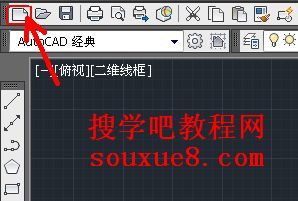
图01
或选择“文件”|“新建”命令,即执行NEW命令,AutoCAD2013中文版弹出“选择样板”对话框。
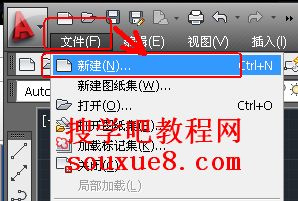
图02
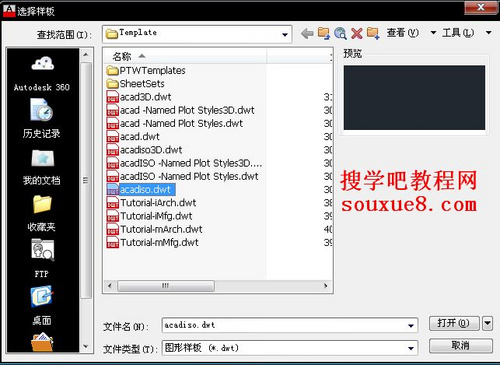
图03
通过此对话框选择对应的样板后(初学者一般选择样板文件acadiso.dwt即可),单击“打开”按钮,就会以对应的样板为模板建立新图形。
二、AutoCAD2013中文版打开图形:
单击“标准”工具栏上的【打开】按钮,快捷键【Ctrl+O】键。
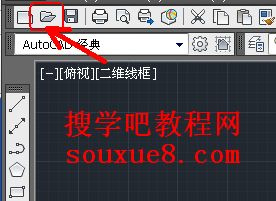
图04
或选择“文件”|“打开”命令,即执行OPEN命令,AutoCAD2013中文版弹出与前面的图类似的“选择文件”对话框,可通过此对话框确定要打开的文件并打开它。
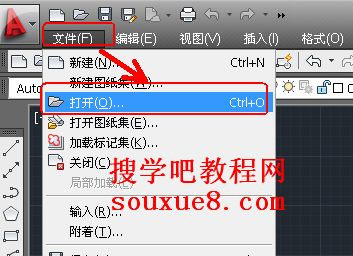
图05
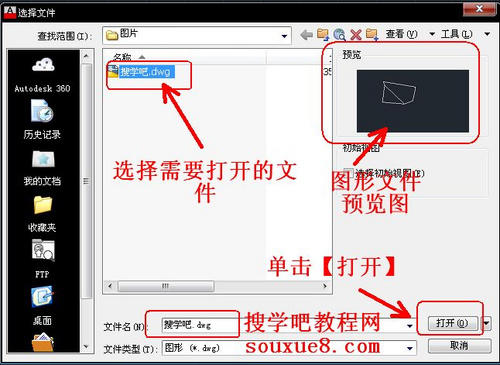
图06
三、AutoCAD2013中文版保存图形:
1. 用QSAVE命令保存图形。
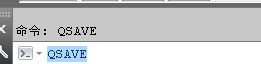
图07
2.单击“标准”工具栏上的【保存】按钮,快捷键【Ctrl+S】键。
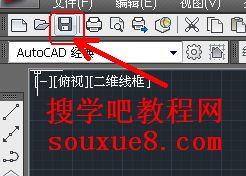
图08
3.或选择“文件”|“保存”命令。
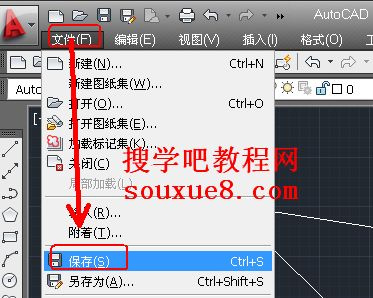
图09
4.如果当前图形没有命名保存过,AutoCAD2013中文版会弹出“图形另存为”对话框。通过该对话框指定文件的保存位置及名称后,单击“保存”按钮,即可实现保存。
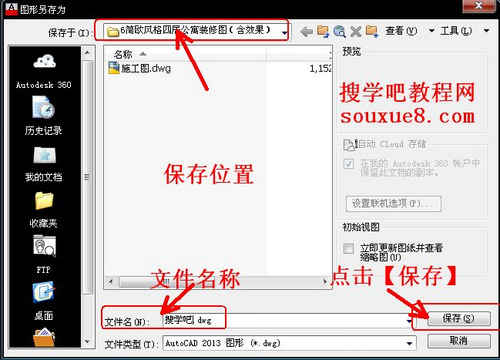
图10
注:执行SAVEAS命令,Auto CAD2013中文版也会弹出“图形另存为”对话框。快捷键【Ctrl+Shift+S】键。
【AutoCAD新建和保存图形文件】相关文章:
上一篇:
AutoCAD2013工作空间/界面切换
下一篇:
AutoCAD中输入命令与执行命令
